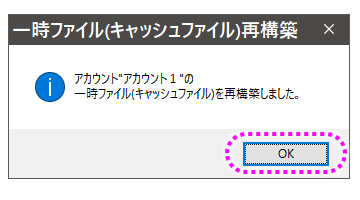| |
※この操作を行うと、メールが全て新着メール、または全て既読メールになってしまいます。 |
| |
| (1) |
「伝の心」のメインメニューから「設定」→「支援者用設定」→「メール設定」の順に選択します。 |
|
| |
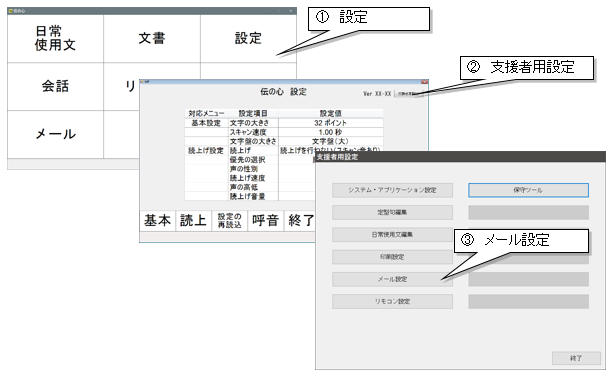
|
| |
| (2) |
メール設定画面が表示されるので、メールの一時ファイル(キャッシュフ ァイル)の設定を行いたいアカウント行を選択し、[一時ファイル]ボタ ンをマウスでクリックします。 |
|
| |
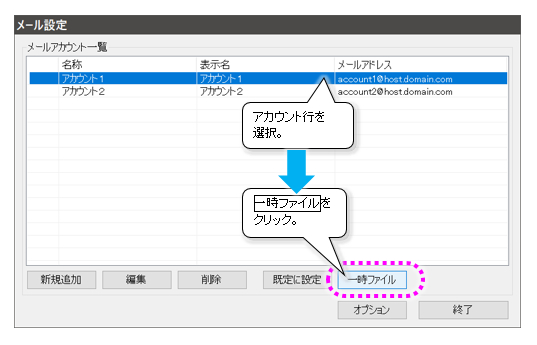
|
| |
| (3) |
メール設定一時ファイル画面が表示されるので、項目を選んで(マウスクリック)[実行]ボタンをマウスでクリックします。 |
|
| |
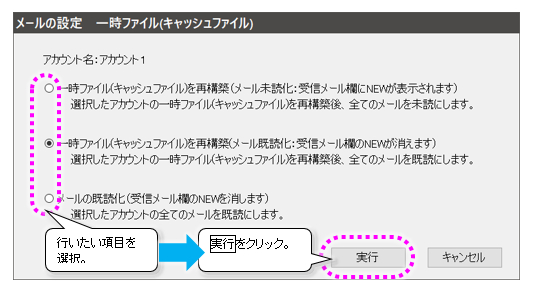
|
| |
| |
[一時ファイル(キャッシュファイル) を再構築(メール未読化)]
メールの一時ファイル(キャッシュファイル)を再作成し、メールを全て未読にします。
[一時ファイル(キャッシュファイル) を再構築(メール既読化)]
メールの一時ファイル(キャッシュファイル)を再作成し、メールを全て既読にします。
[メールの既読化]
メールの既読化のみ行います。 |
| (4) |
確認画面が表示されるので、[はい]ボタンをマウスでクリックしてく ださい。
下の図は[一時ファイル(キャッシュファイル) を再構築(メール既読化)]を選択した場合の画面です。 |
|
| |
![[一時ファイル(キャッシュファイル)を再構築(メール既読化)]を選択した場合の画面 [一時ファイル(キャッシュファイル)を再構築(メール既読化)]を選択した場合の画面](img/em11-09.jpg)
|
| |
| (5) |
メールの一時ファイル(キャッシュファイル)の再作成が始まります。
一時ファイル(キャッシュファイル)の再作成が終了すると、終了メッセージが表示されますので、[OK] ボタンをマウスでクリックしてください。 メール設定画面に戻ります。 |
|
| |
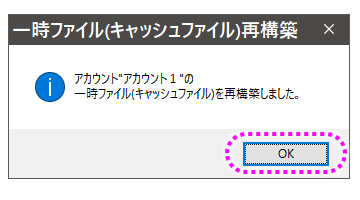
|
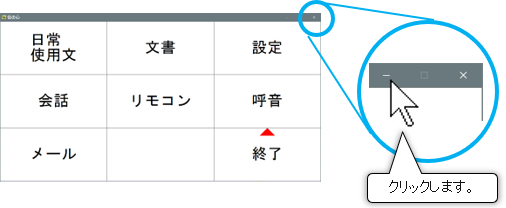
![[スタート][ドキュメント]を選択([左クリック])すると、「ドキュメント」フォルダが開きます。](img/em11-02a.jpg)
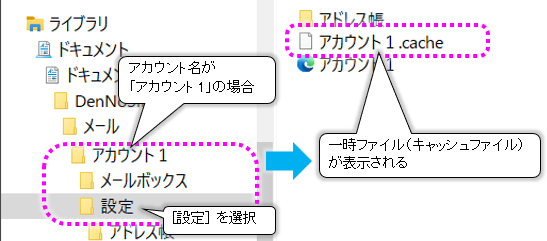
![「設定」フォルダの中の「(ユーザーアカウント名).cache」ファイルをマウスで右クリックするとメニューが表示されるので、[削除]を選択](img/em11-04a.jpg)
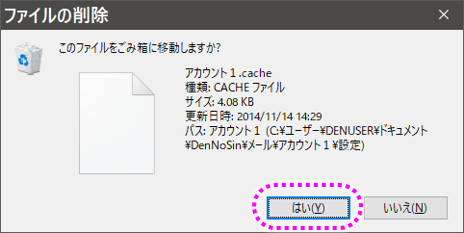
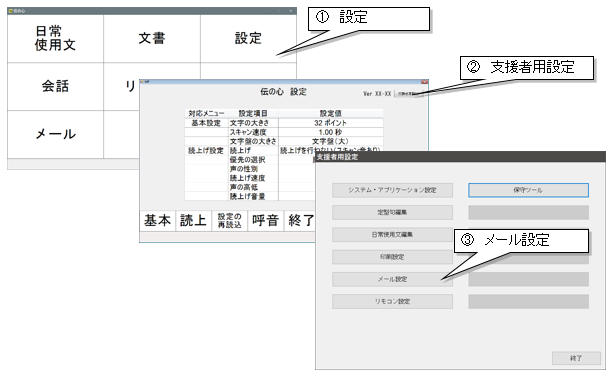
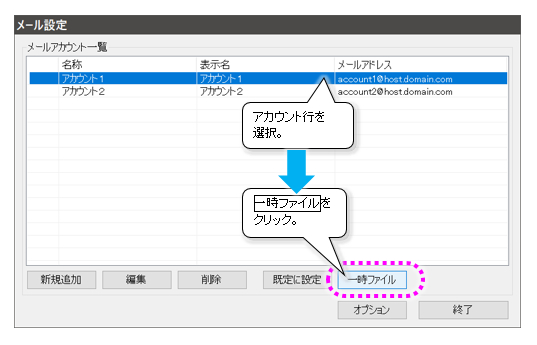
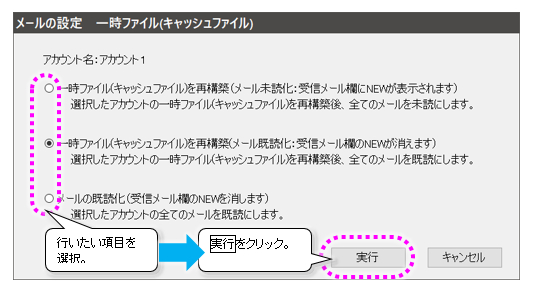
![[一時ファイル(キャッシュファイル)を再構築(メール既読化)]を選択した場合の画面 [一時ファイル(キャッシュファイル)を再構築(メール既読化)]を選択した場合の画面](img/em11-09.jpg)